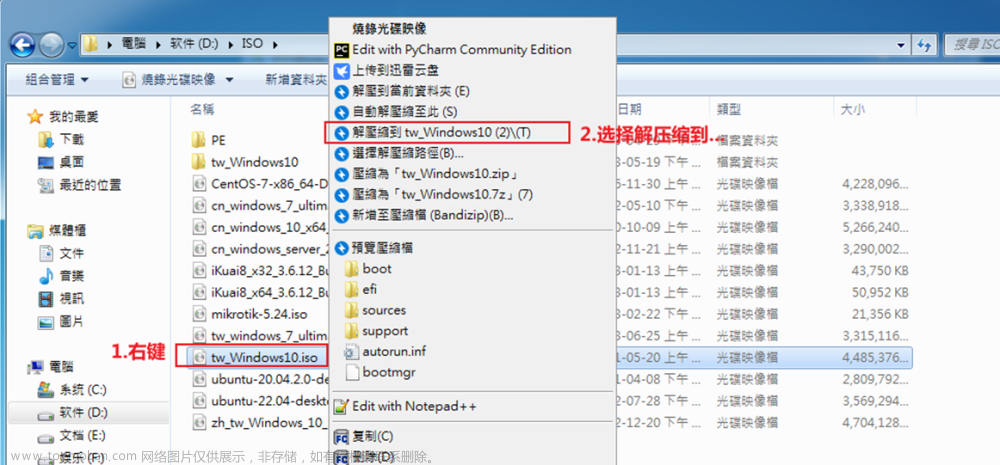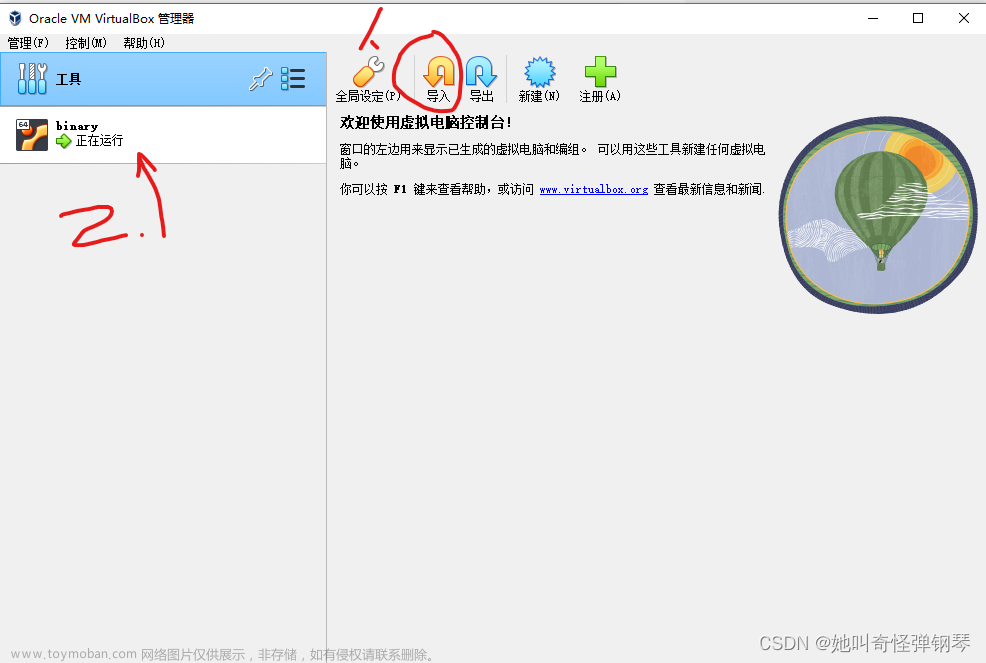目的
手动代理:所有地址经过代理,指定ip不经过代理
现在需求:实现指定ip范围才使用该代理
可以通过“自动设置代理”的方式实现
准备
- 已有代理地址,如:192.168.18.101:808
- 有python环境
自动代理配置
- 编写sxProxy.pac脚本
function FindProxyForURL(url, host) {
if (shExpMatch(url, "*172.16.0.*")){
return "PROXY 192.168.18.101:808; DIRECT";
}else{
return "DIRECT";
}
}
上述脚本实现:当地址中含有172.16.0…时,使用代理192.168.18.101:808访问,否则不使用代理
在脚本同级目录执行:python -m http.server
就可以通过http的形式访问pac文件
在win代理配置中填写代理地址:http://localhost:8000/sxProxy/sxProxy.pac。点击保存
- 编写sxProxy.bat脚本,双击执行
@echo off
color 0a
title Use autoconfig script
echo Starting......
reg add "HKCU\Software\Microsoft\Windows\CurrentVersion\Internet Settings" /v ProxyEnable /t REG_DWORD /d 0 /f
reg add "HKCU\Software\Microsoft\Windows\CurrentVersion\Internet Settings\Connections" /v DefaultConnectionSettings /t REG_BINARY /d 46000000020000000900 /f
reg add "HKCU\Software\Microsoft\Windows\CurrentVersion\Internet Settings\Connections" /v SavedLegacySettings /t REG_BINARY /d 46000000020000000900 /f
reg add "HKCU\Software\Microsoft\Windows\CurrentVersion\Internet Settings" /v AutoConfigURL /d "http://localhost:8000/sxProxy/sxProxy.pac" /f
echo End
@echo off
- 编写reg注册表,右键合并
Windows Registry Editor Version 5.00
[HKEY_LOCAL_MACHINE\SOFTWARE\Policies\Microsoft\Windows\CurrentVersion\Internet Settings]
"EnableLegacyAutoProxyFeatures"=dword:00000001
[HKEY_LOCAL_MACHINE\SOFTWARE\Policies\Microsoft\Windows\CurrentVersion\Internet Settings]
"EnableAutoproxyResultCache"=0
效果
此时即可实现: 指定ip才通过代理访问文章来源:https://www.toymoban.com/news/detail-443722.html
pac脚本官方资料参考
https://developer.mozilla.org/zh-CN/docs/Web/HTTP/Proxy_servers_and_tunneling/Proxy_Auto-Configuration_PAC_file文章来源地址https://www.toymoban.com/news/detail-443722.html
到了这里,关于【pac文件】win10自动配置代理的文章就介绍完了。如果您还想了解更多内容,请在右上角搜索TOY模板网以前的文章或继续浏览下面的相关文章,希望大家以后多多支持TOY模板网!